「カードリーダーが検出できません」と表示された(iOS)
カードリーダーが検出できない場合は、以下をご確認ください。
楽天ペイ店舗アプリを起動し、アップデートの案内があればアップデートを行ってください。
スマートフォン・タブレットとカードリーダーの再起動を行ってください。
スマートフォン・タブレットとカードリーダーの、ペアリング解除と再接続を行ってください。 ※ ペアリングの解除と再接続については、以下の手順をご確認ください。
Androidの方は 「カードリーダーが検出できません」と表示された(Android) をご確認ください。
ペアリング解除の手順
1. iOSの画面の「設定」アイコンをタップします。

2. iOSの設定画面からBluetooth画面を開きます。

3. 該当のカードリーダー(例:123SMART PAY、123ELAN、123Piu)の横の「i」マークをタップします。

4. 「このデバイスの登録を解除」をタップし、デバイスの登録を解除します。
以上でElanまたは、クレジットカード専用カードリーダーのペアリング解除は完了です。
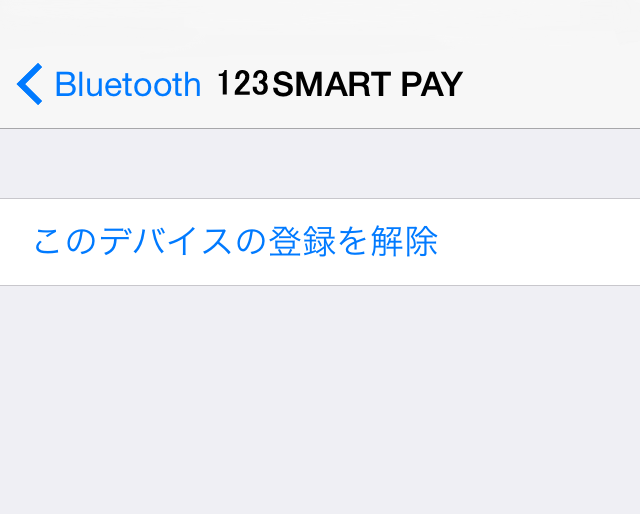
※ ここから電子マネー専用カードリーダー(Piu)のみ
電子マネー専用カードリーダーのペアリング解除には、カードリーダー側の操作も必要です。
5. Piuの電源がオフの状態で、端末背面の上部にある「電源」ボタンを10秒以上長押します。

6. 電源がオンになり、カードリーダー表面のディスプレイに「ペアリングを解除しました」と表示されたら、「電源」ボタンを離します。
以上でPiuのペアリング解除は完了です。
ペアリングの手順
スマートフォン・タブレットとカードリーダーのペアリング方法は、以下のよくある質問をご参照ください。
上記を行なってもペアリングできない場合は、以下をお試しください。
スマートフォン・タブレットとカードリーダーを再起動します。
再起動をしても接続が不安定な場合は、カードリーダーをリセットします。
カードリーダーのリセット方法は、以下のよくある質問をご参照ください。
「 カードリーダーが動かなくなった 」
上記で解決しない場合、お手数ですが楽天ペイ加盟店サービスセンターへお問い合わせください。
■ 楽天ペイ加盟店サービスセンター